怎么裁剪视频?4款软件助你突破视频剪辑小白
- 来源: 金舟软件
- 作者:
- 时间:2025-03-06 18:05:27
 AI摘要
AI摘要
本文详细介绍了四种视频裁剪方法:金舟视频大师(适合批量操作)、Adobe Premiere Pro(专业剪辑)、必剪(PC端简易工具)和度咔剪辑(手机APP)。每种方法都配有具体操作步骤,帮助用户快速学会视频剪辑技巧,轻松制作出更具感染力的精彩视频。
摘要由平台通过智能技术生成怎么裁剪视频?你是否曾经看过一些非常有趣的视频,它们的画面和音乐配合得恰到好处,让你看得津津有味,甚至还想多看几遍?是时候学习怎样裁剪视频,让你的视频不仅有镜头,还有情感语言。
“硬件型号:华硕 天选4
系统版本:Windows 11 19045.2965
软件版本:金舟视频大师v2.7.0&&Adobe Premiere Pro 22.5.0&&必剪3.3.7&&度咔剪辑app 3.20.2.40
怎么裁剪视频方法1:金舟视频大师
1、桌面双击打开金舟视频大师,进入软件页面之后,点击选择“视频剪切”功能,接着将想要裁剪的视频文件一键批量拖拽进入软件内;
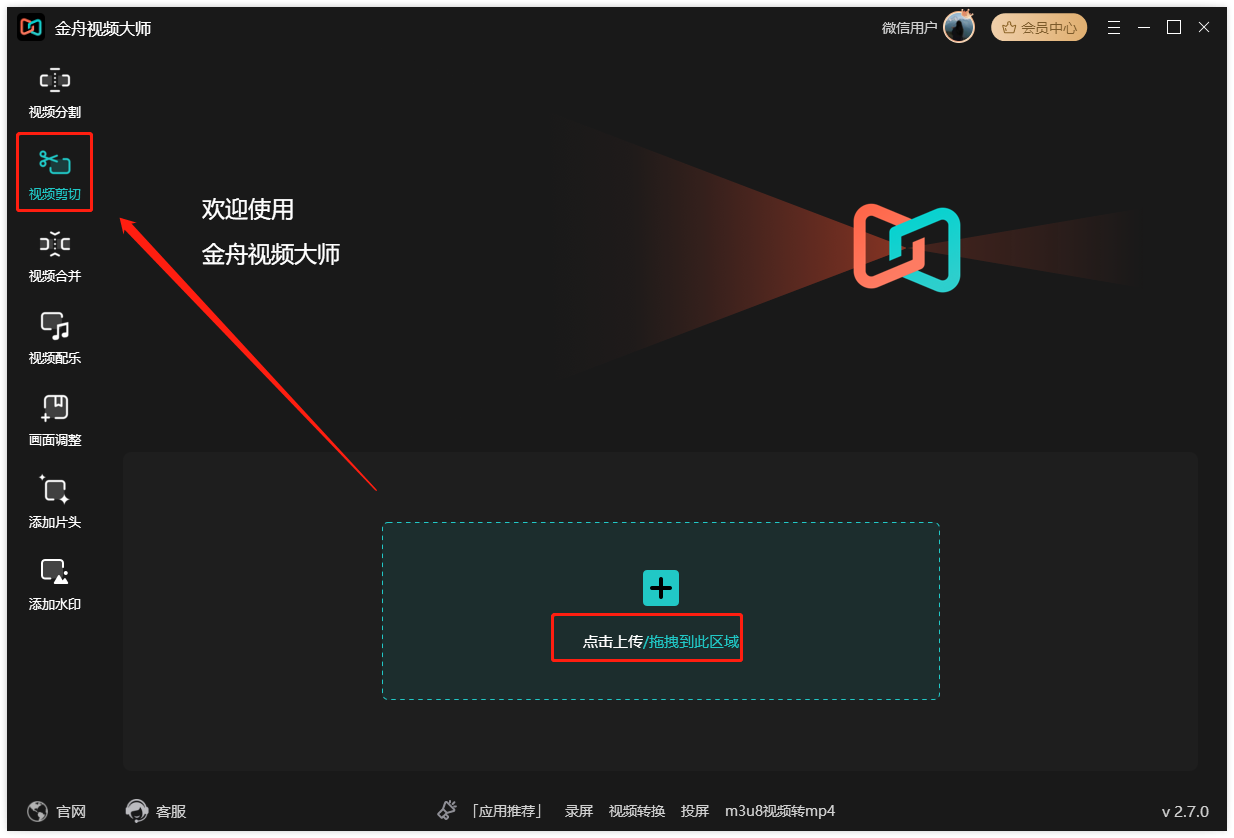
2、通过拉动视频画面下方的选择按钮,对视频进行“删减片段”,有画面裁剪需求的也可以实现;
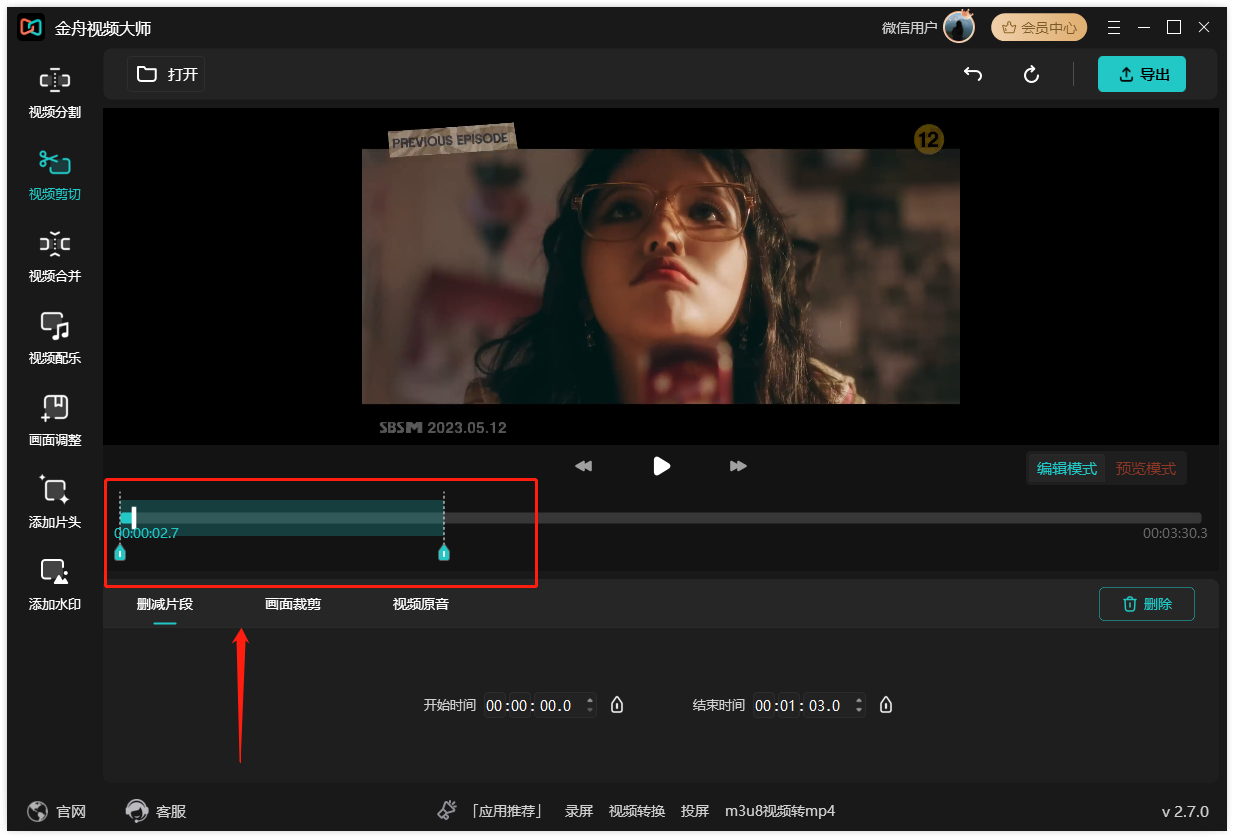
3、最后,点击上方的“导出”按钮,完成视频的剪切。
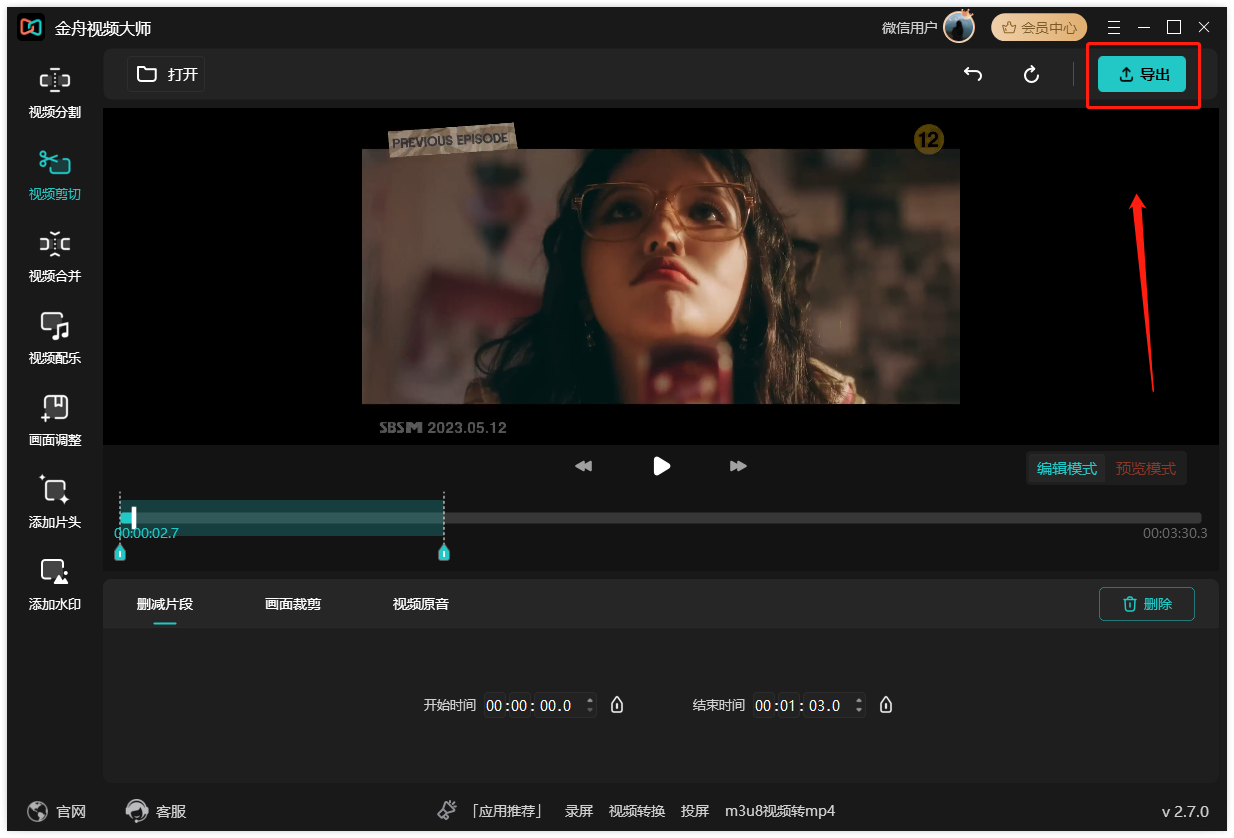
怎么裁剪视频方法2:Adobe Premiere Pro
1、双击打开电脑的PR,进入软件页面,新建一个“项目”,将需要剪辑的视频素材拖拽进入软件页面,再拉动视频进入“时间轴”;
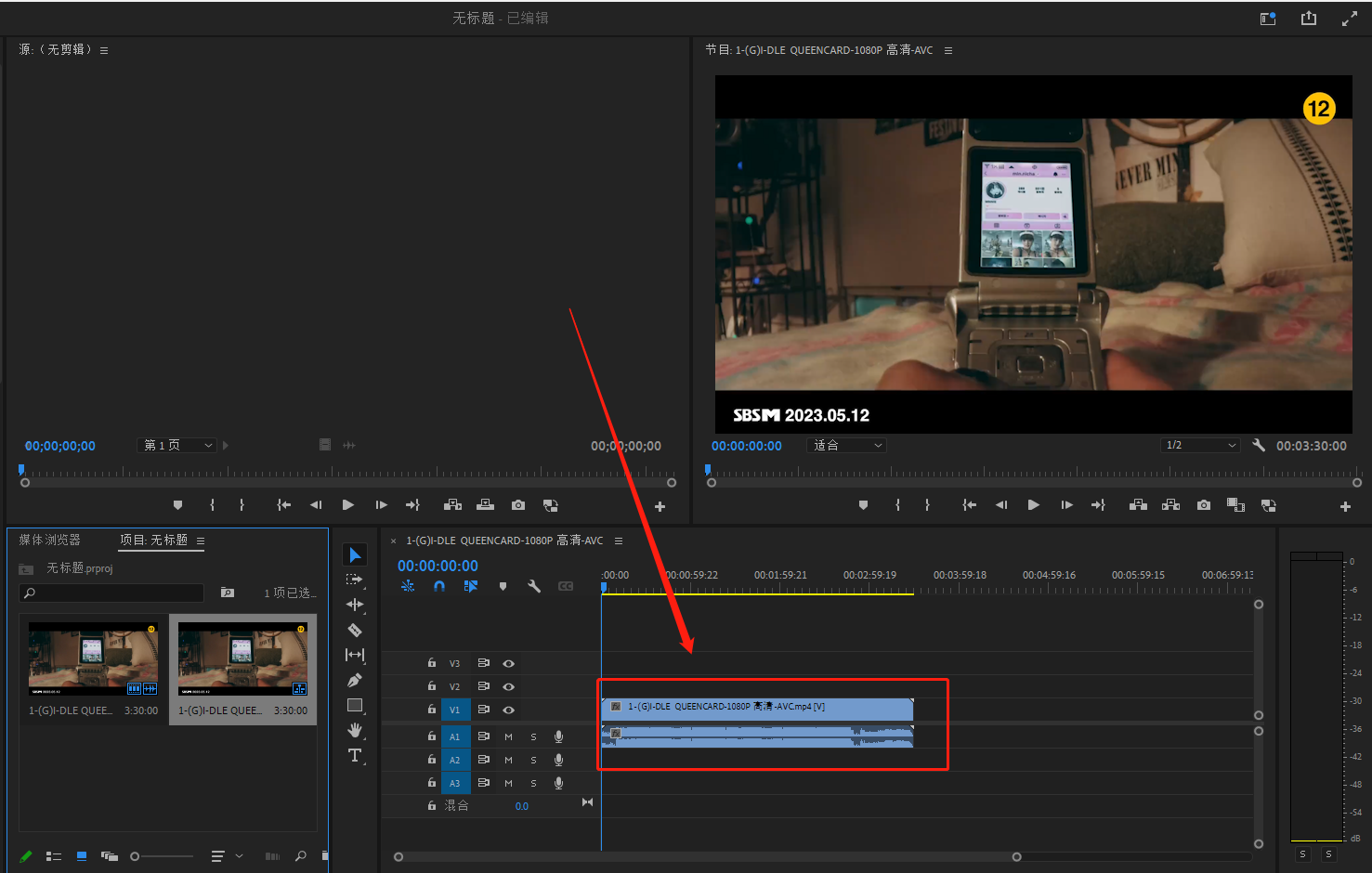
2、时间轴旁边就是工具栏,也可以使用快捷键进行视频的剪辑,视频效果的添加;
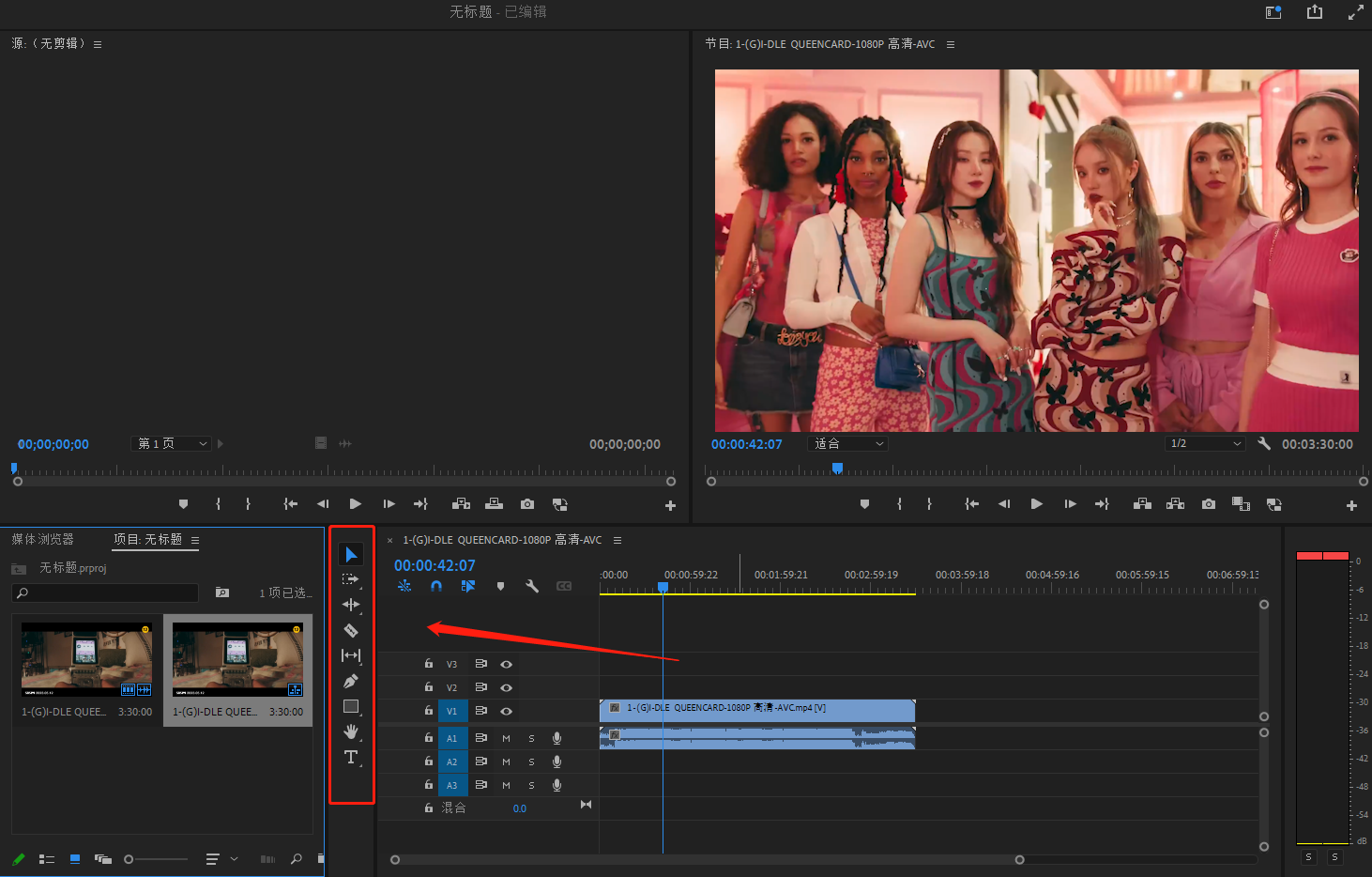
3、视频剪辑完成之后,点击页面右上角的“文件”,进行导出,媒体导出页面选择导出格式和其他参数的设置,点击“导出”完成。
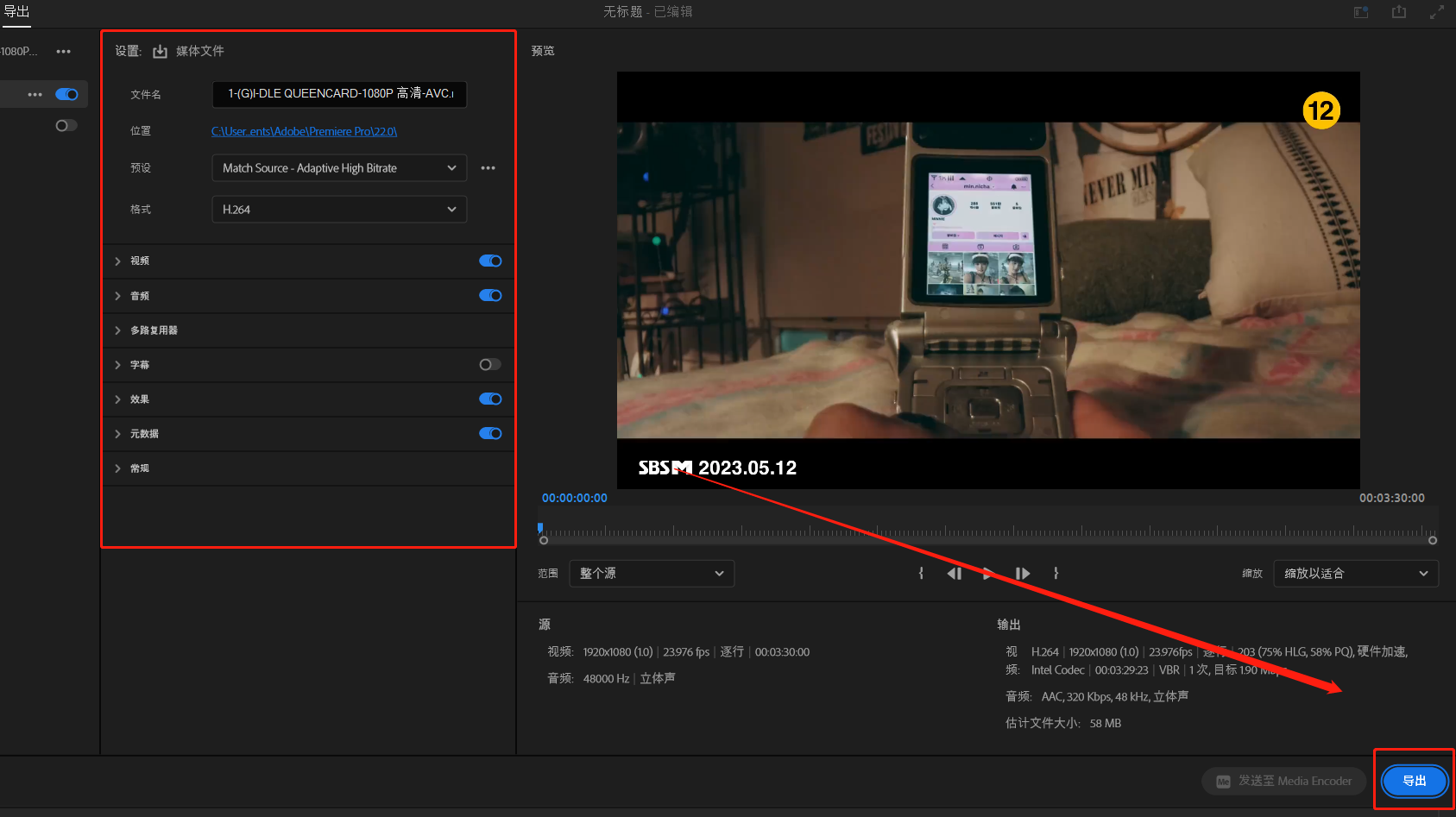
怎么裁剪视频方法3:必剪
1、双击进入必剪页面,点击“开始制作”,进入页面点击“导入素材”,拖拽素材到“时间轴”;
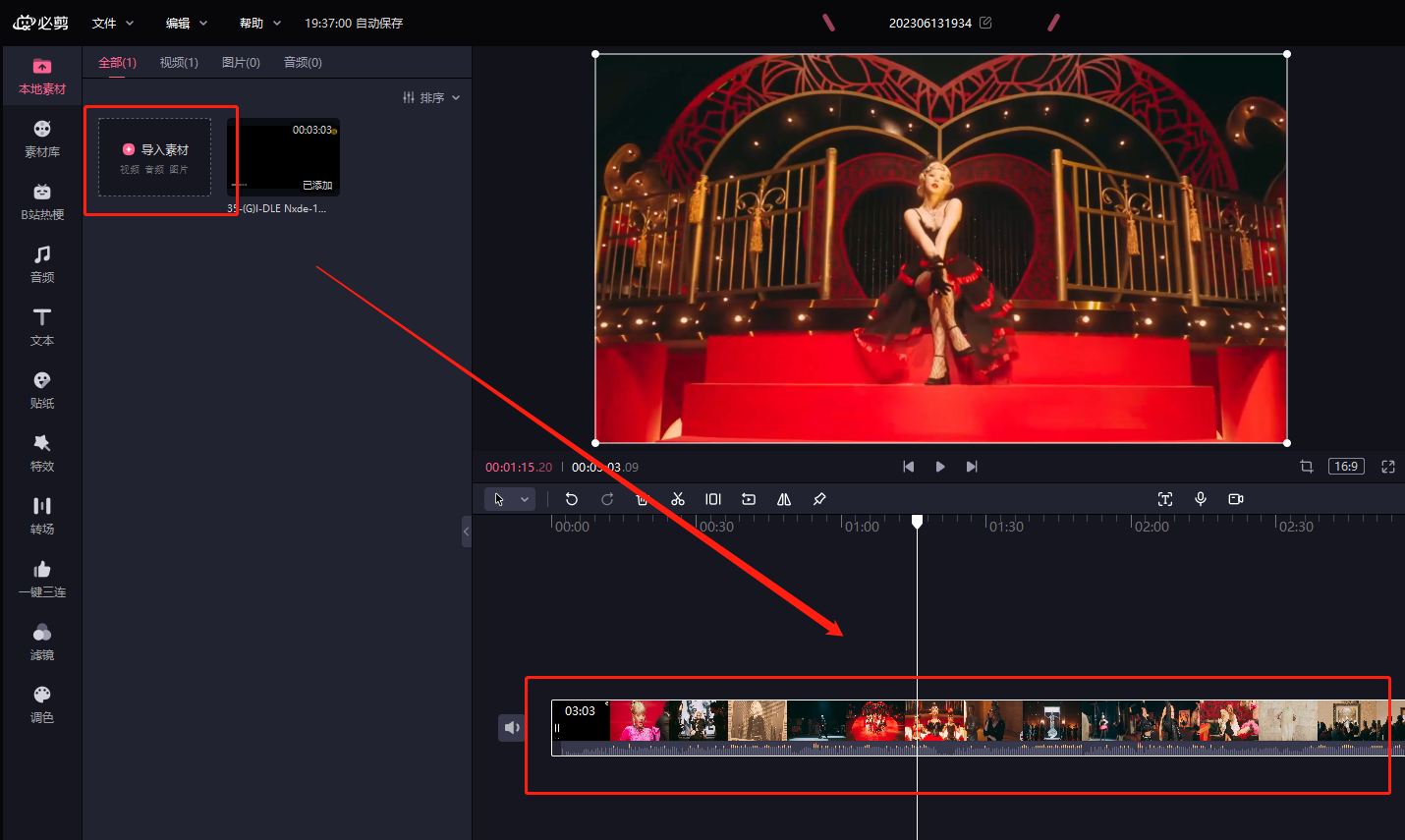
2、时间轴上方就是工具栏,也是有相应的快捷键,对视频可以简单的剪辑,以及视频效果的添加;
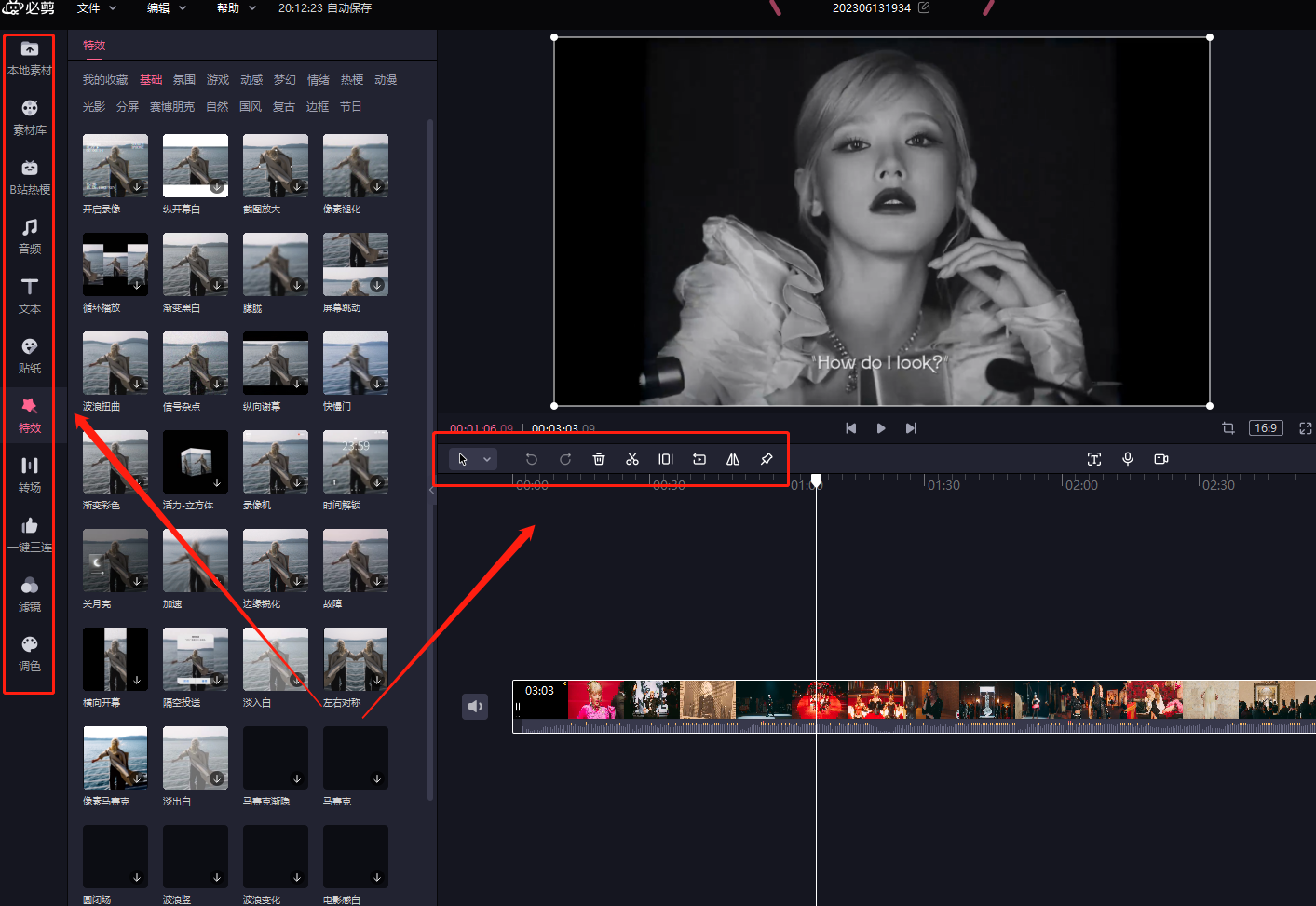
3、设置好了之后,点击上方的“导出”,进入视频导出的参数设置,最后点击该页面的“导出”保存新视频。
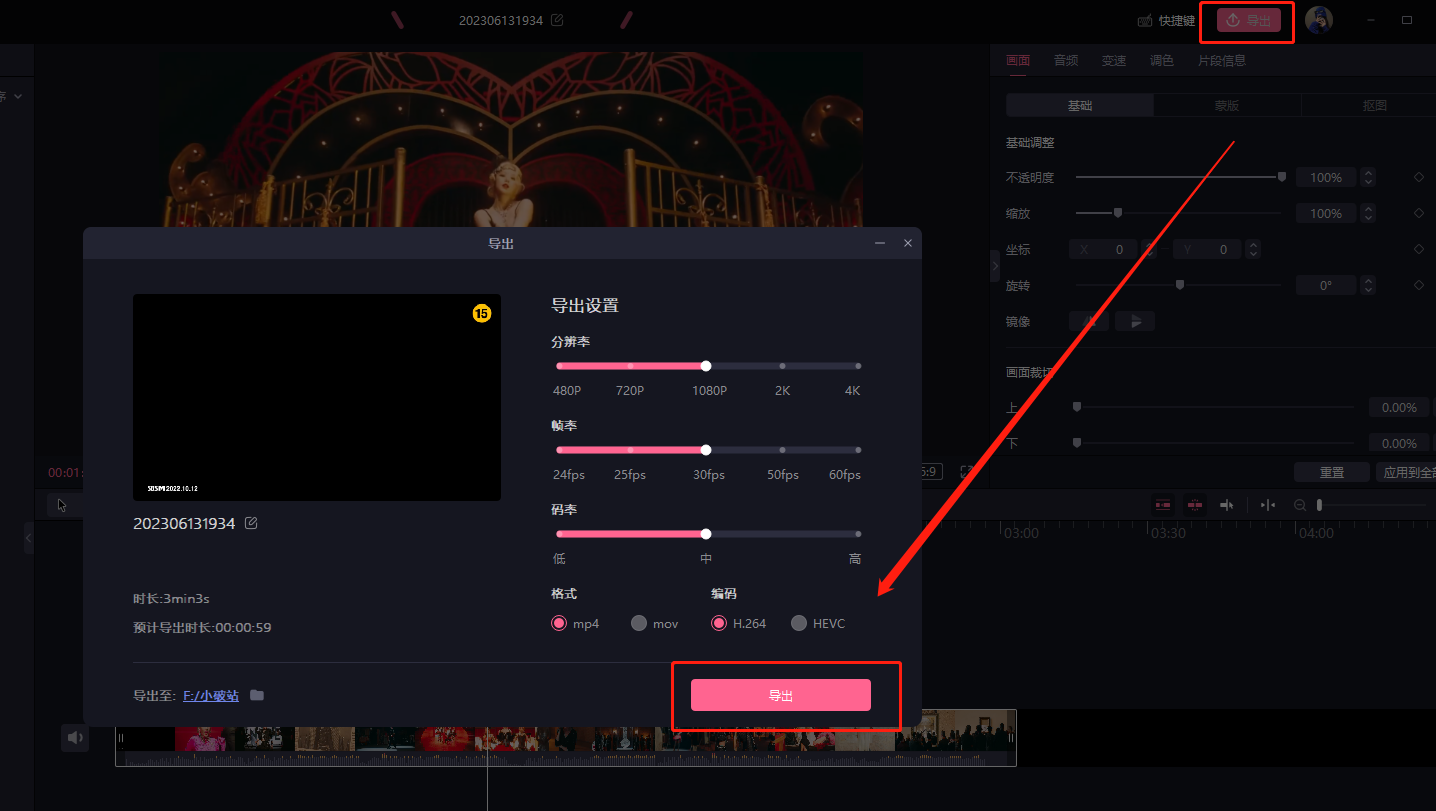
怎么裁剪视频方法4:度咔剪辑app
1、点击手机的度咔剪辑app,首页面点击“开始创作”,进行视频剪辑素材的添加;
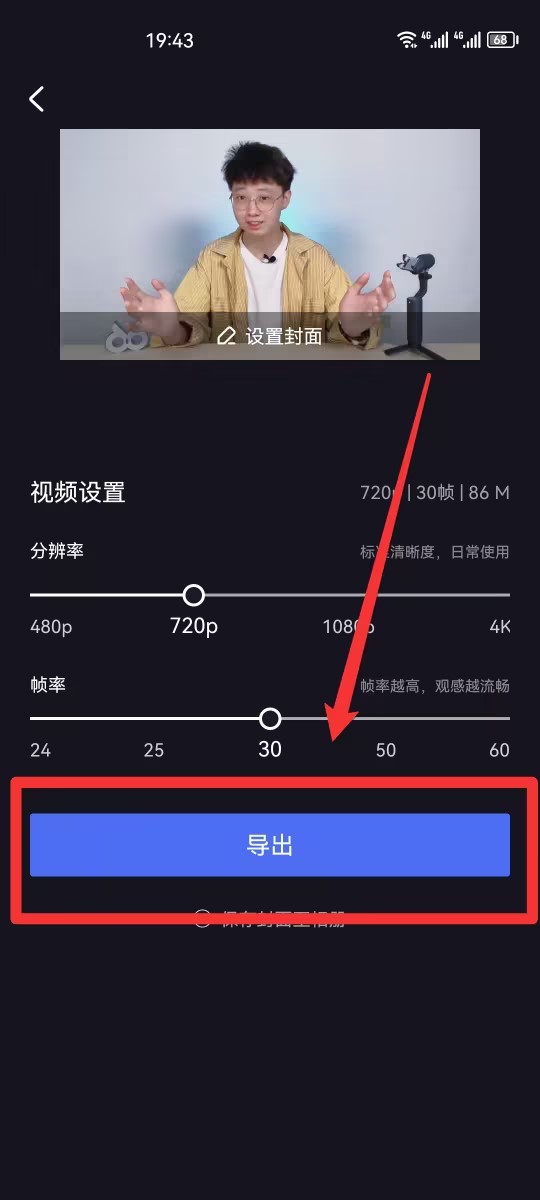
2、进入视频剪辑页面,在工具栏中选择自己想要的操作,完成视频的剪辑创作;
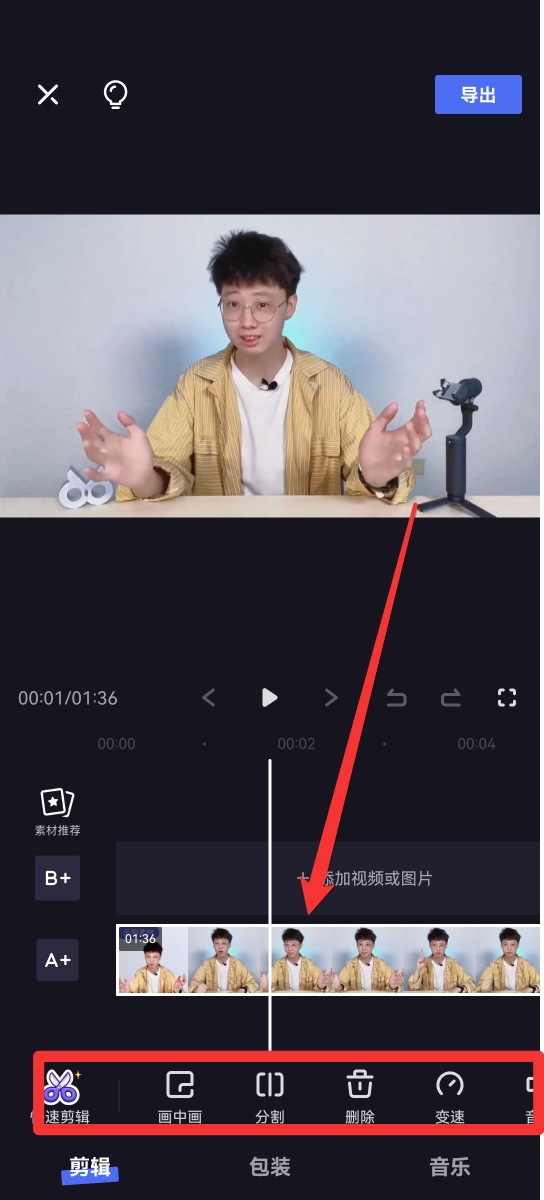
3、最后,点击“导出”,设置好导出的视频参数之后,点击该页面的“导出”完成。
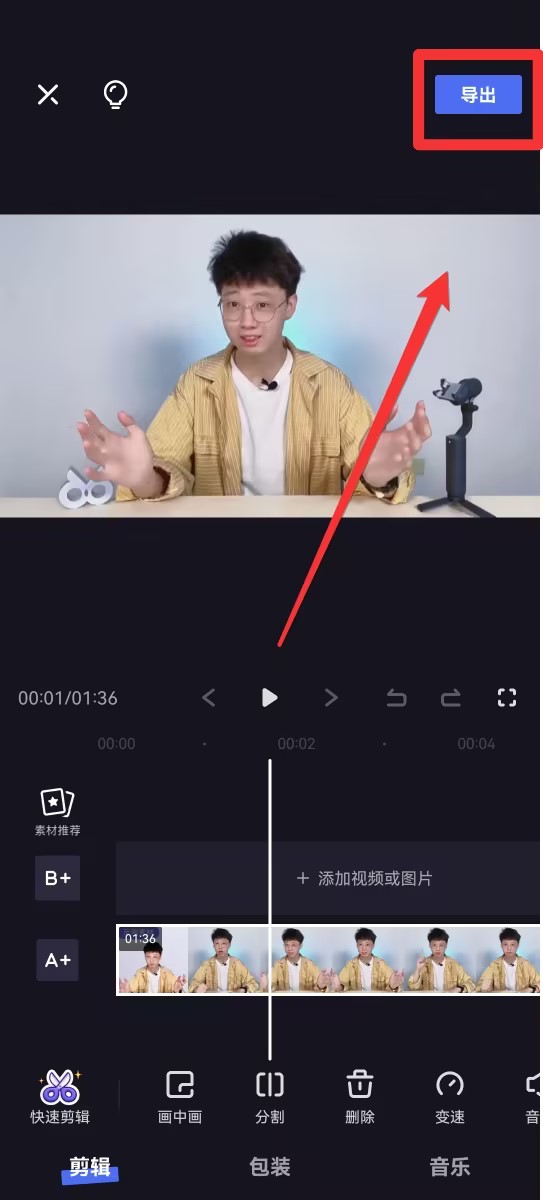
现在你已经知道了怎么裁剪视频的秘诀,赶快动手试试吧!相信只要你认真对待,你也能制作出一些让人惊艳的视频。让我们一起期待你制作出的下一个超级火爆短视频!还需了解更多,访问“金舟办公”进行学习吧。
相关推荐:
温馨提示:本文由金舟软件网站编辑出品转载请注明出处,违者必究(部分内容来源于网络,经作者整理后发布,如有侵权,请立刻联系我们处理)
 已复制链接~
已复制链接~





























































































































 官方正版
官方正版












